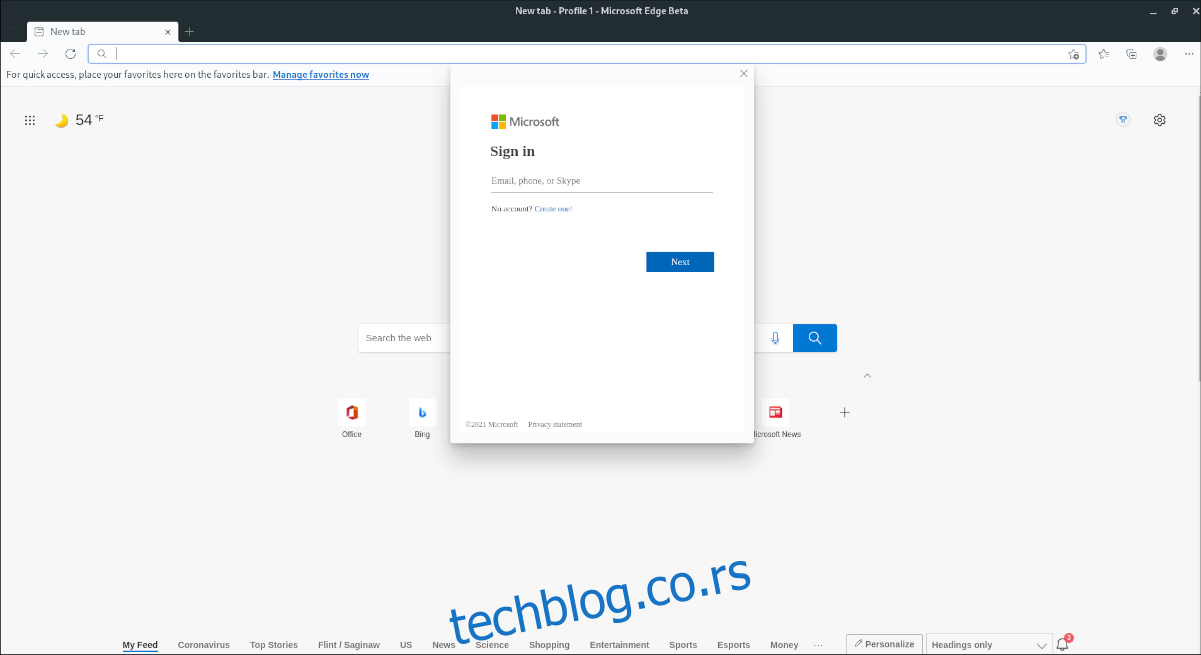Мицрософт Едге претраживач за Линук је ушао у бета верзију. Уз бета, корисници Линук-а сада могу да се пријаве у претраживач на Линук-у помоћу свог Мицрософт налога, синхронизују обележиваче и могућност коришћења многих других узбудљивих функција. У овом водичу ћемо вам показати како да користите Мицрософт Едге Бета претраживач који ради на Линук-у.
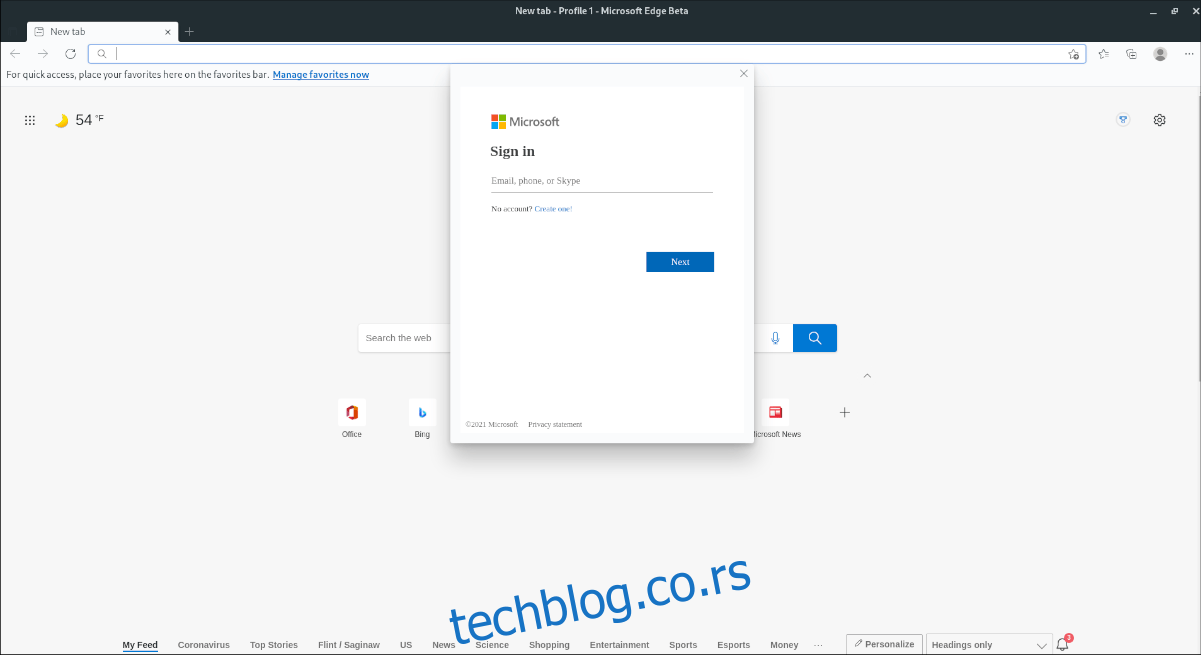
Напомена: Бета верзија није иста као развојна верзија Мицрософт Едге-а. Стабилнији је, али је и даље склон грешкама.
Преглед садржаја
Упутства за инсталацију Убунтуа
Убунту издање Мицрософт Едге Бета најбоље је инсталирати преко ДЕБ пакета који се може преузети. Да бисте започели процес инсталације, отворите прозор терминала. Да бисте отворили прозор терминала на Убунту радној површини, притисните Цтрл + Алт + Т на тастатури или потражите „Терминал“ у менију апликације.
Са отвореним прозором терминала и спремним за употребу, покрените наредбу вгет испод да бисте преузели најновији Мицрософт Едге Бета ДЕБ пакет на свој рачунар. Преузимање би требало да траје само неколико секунди.
wget https://packages.microsoft.com/repos/edge/pool/main/m/microsoft-edge-beta/microsoft-edge-beta_91.0.864.27-1_amd64.deb
Када се пакет заврши са преузимањем на ваш Убунту рачунар, инсталација Мицрософт Едге Бета може да почне. Инсталирајте апликацију помоћу команде апт инсталл.
sudo apt install ./microsoft-edge-beta_91.0.864.27-1_amd64.deb
Дебиан упутства за инсталацију
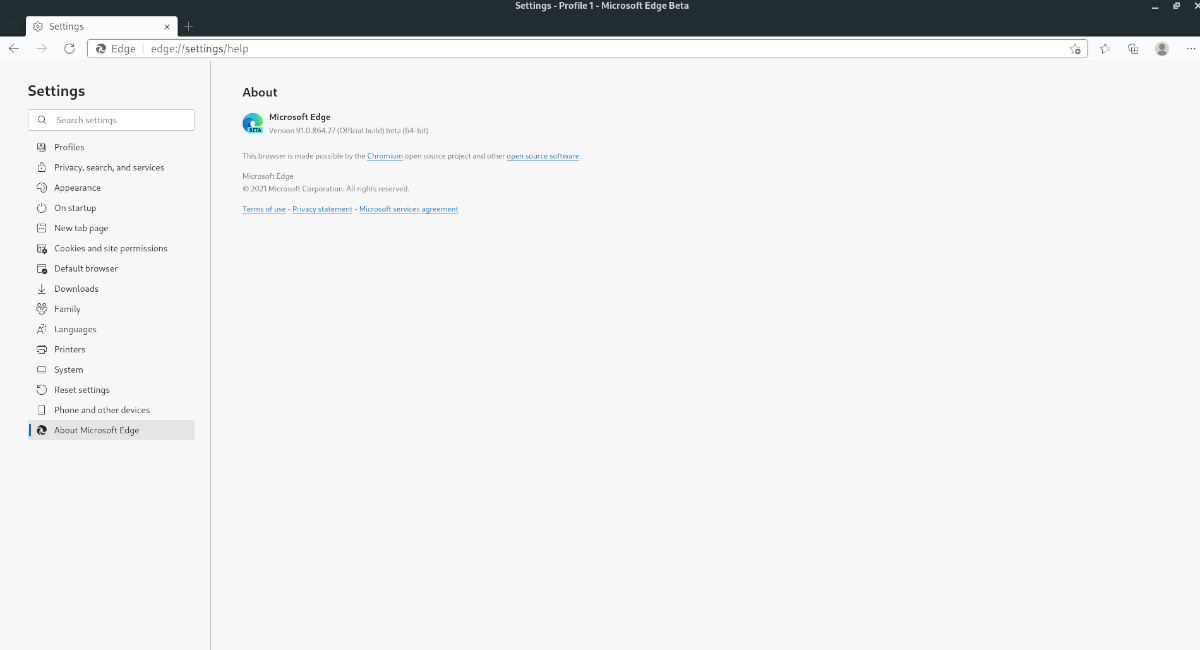
Да бисте инсталирали Мицрософт Едге Бета на Дебиан Линук, морате преузети најновији ДЕБ пакет од Мицрософта. Покрените прозор терминала помоћу Цтрл + Алт + Т или потражите „Терминал“ у менију апликације да бисте започели.
У прозору терминала користите наредбу вгет испод да бисте преузели најновији Мицрософт Едге ДЕБ пакет. Преузимање би требало да траје само неколико секунди јер је мало.
wget https://packages.microsoft.com/repos/edge/pool/main/m/microsoft-edge-beta/microsoft-edge-beta_91.0.864.27-1_amd64.deb
Када се преузимање заврши, инсталација може да почне. Користећи наредбу дпкг у наставку, инсталирајте најновији Мицрософт Едге Бета ДЕБ пакет на свој рачунар.
sudo dpkg -i microsoft-edge-beta_91.0.864.27-1_amd64.deb
Након инсталације Едге ДЕБ пакета, морате да исправите све проблеме зависности који су се појавили током инсталације. Да бисте то поправили, унесите следећу команду испод.
sudo apt-get install -f
Арцх Линук упутства за инсталацију
Да би Мицрософт Едге Бета радио на Арцх Линук-у, мораћете да га инсталирате преко АУР-а. За почетак, користите пацман команду испод да бисте инсталирали и „гит“ и „басе-девел“ пакете.
Напомена: не можете да покренете АУР пакет? Уместо тога, размислите о праћењу генеричких упутстава за Линук.
sudo pacman -S git base-devel
Након инсталације два горња пакета, мораћете да преузмете и инсталирате Тризен АУР помоћник. Овај алат ће олакшати покретање и покретање Мицрософт Едге Бета за неколико минута без икаквог напорног рада.
git clone https://aur.archlinux.org/trizen.git
cd trizen/
makepkg -sri
Када се Тризен апликација покрене и покрене, инсталирајте Мицрософт Едге Бета апликацију на Арцх Линук користећи следећу тризен -С команду.
trizen -S microsoft-edge-beta-bin
Федора упутства за инсталацију
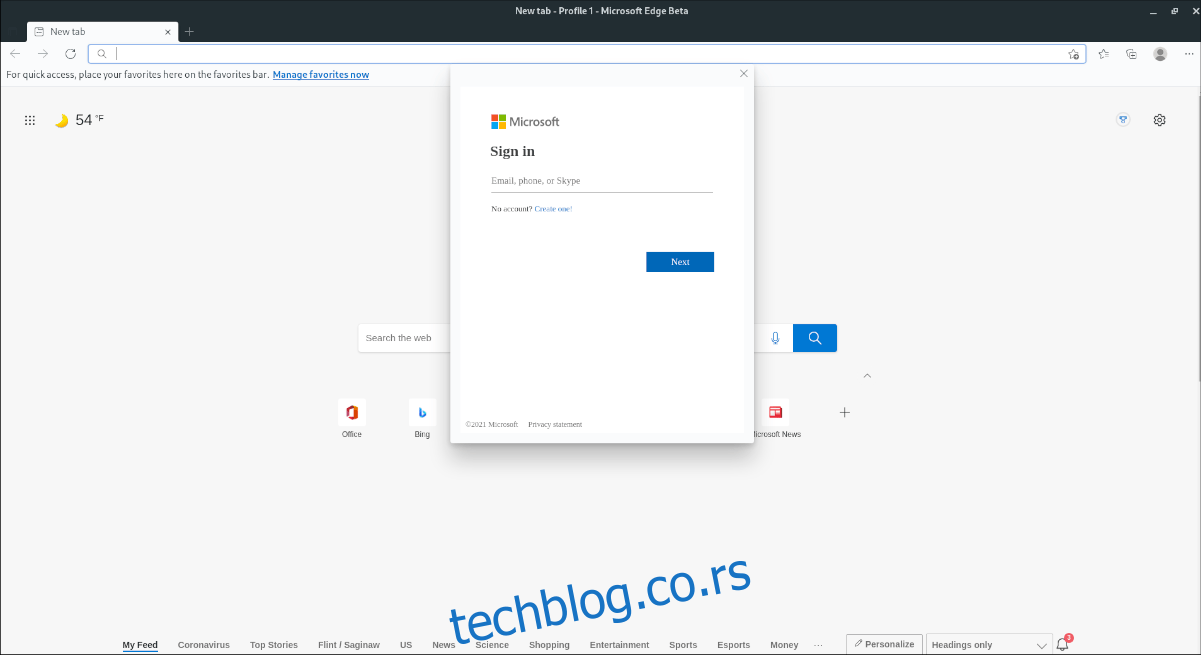
Ако желите да користите Мицрософт Едге Бета на Федора Линук-у, мораћете да преузмете најновији РПМ пакет. Да бисте то урадили, покрените прозор терминала притиском на Цтрл + Алт + Т или тражењем „Терминал“ у менију апликације.
Са отвореним прозором терминала, користите наредбу днф инсталл испод да бисте инсталирали најновији Мицрософт Едге Бета РПМ пакет директно са интернета, даљински.
sudo dnf install https://packages.microsoft.com/yumrepos/edge/microsoft-edge-beta-91.0.864.27-1.x86_64.rpm
ОпенСУСЕ упутства за инсталацију
Они који користе ОпенСУСЕ Линук ће морати да инсталирају Мицрософт Едге Бета преко датотеке РПМ пакета за преузимање. Да бисте започели, покрените прозор терминала притиском на Цтрл + Алт + Т на тастатури или претраживањем „терминал“ у менију апликације.
Унутар прозора терминала користите команду за преузимање вгет да бисте преузели најновију РПМ датотеку пакета директно од Мицрософта. Ово преузимање би требало да траје само неколико секунди.
wget https://packages.microsoft.com/yumrepos/edge/microsoft-edge-beta-91.0.864.27-1.x86_64.rpm
Након што се преузимање заврши, инсталација Мицрософт Едге Бета може да почне. Користећи наредбу зиппер инсталл испод, подесите Мицрософт Едге Бета на свом ОпенСУСЕ Линук рачунару.
sudo zypper install microsoft-edge-beta-91.0.864.27-1.x86_64.rpm
Генеричка упутства за инсталацију Линука
Ако не користите ниједан маинстреам Линук ОС, али и даље желите да Едге Бета ради, можете. За то је потребна само ручна конфигурација. За почетак отворите прозор терминала и користите команду вгет да преузмете најновију бета верзију.
Имајте на уму да ће се зависности за Едге Бета разликовати у зависности од тога који Линук ОС користите. Ако не знате које зависности да инсталирате, погледајте оне наведене на Едге Бета АУР страница, јер ће вам дати назнаку шта вам треба.
Напомена: са сваким Едге Бета ажурирањем, мораћете да преузмете ново ажурирање и ручно пратите ова упутства.
wget https://packages.microsoft.com/repos/edge/pool/main/m/microsoft-edge-beta/microsoft-edge-beta_91.0.864.27-1_amd64.deb
Након преузимања најновијег пакета, мораћете да издвојите садржај ДЕБ пакета. Конкретно, мораћете да добијете приступ архиви дата.тар.кз унутар Мицрософт Едге бета ДЕБ пакета помоћу команде ар.
ar x microsoft-edge-beta_91.0.864.27-1_amd64.deb data.tar.xz
Када се архива извуче из ДЕБ пакета, креирајте нову фасциклу под називом „едге-бета-инсталл“ користећи команду мкдир. Ова фасцикла ће садржати све екстраховане податке тако да можемо да радимо са њим, а да се не петља са другим датотекама на вашем систему.
mkdir -p ~/edge-beta-install/
Затим декомпримирајте архиву података у новостворену фасциклу. Можете извући све помоћу команде тар квф. Обавезно користите функцију -Ц да бисте копирали све екстраховане датотеке у нову фасциклу „едге-бета-инсталл“.
tar xvf data.tar.xz -C ~/edge-beta-install/
Користећи ЦД команду, пређите у фасциклу „едге-бета-инсталл“. Затим користите команду рсинц да бисте синхронизовали све фасцикле из фасцикле „едге-бета-инсталл“ са системским датотекама.
Напомена: морате имати инсталиран пакет Рсинц да бисте обавили овај корак водича. Ако га немате инсталиран, потражите „рсинц“ и инсталирајте га.
cd ~/edge-beta-install/ sudo rsync -a etc/ /etc/ sudo rsync -a opt/ /opt/ sudo rsync -a usr/ /usr/
Када се покрену све горе наведене команде, Едге Бета би требало да буде инсталиран и моћи ће да се покрене. Ако се апликација не покрене, вероватно немате инсталиране праве зависности. Да бисте то поправили, погледајте страницу Арцх Линук АУР за Едге Бета, прочитајте зависности и покушајте да их инсталирате за ваш Линук ОС, јер су вероватно сличне.